条形码生成器使用说明
条形码制作小程序怎么使用?使用步骤和应用领域

条形码制作小程序怎么使用?使用步骤和应用领域在当今数字化的时代,条形码已经成为了商业交易和物流管理中不行或缺的一部分。
随着智能手机的普及,条形码制作小程序的消失为个人和企业供应了一种简便快捷的方式来生成和使用条形码。
本文将具体介绍条形码制作小程序的使用步骤以及其在各个应用领域的广泛应用。
条形码制作小程序的使用步骤1、下载和安装:首先,用户需要在手机应用商店中搜寻并下载适用于自己手机操作系统的条形码制作小程序。
安装完成后,用户可以在手机主屏幕或应用列表中找到该小程序的图标。
2、打开小程序:点击条形码制作小程序的图标,进入小程序界面。
通常,小程序会供应一个简洁的主页,上面包含了常用的功能按钮和操作指引。
3、选择条形码类型:在小程序主页中,用户可以看到不同类型的条形码选项,如EAN-13、Code 128、QR码等。
依据自己的需求,选择相应的条形码类型。
4、输入数据:在选择条形码类型后,用户需要输入相关的数据。
例如,假如选择EAN-13条形码类型,用户需要输入商品的国家代码、厂商代码和商品代码等信息。
5、生成条形码:输入完数据后,点击生成按钮,小程序会依据用户输入的数据生成相应的条形码。
生成的条形码可以在小程序界面上显示出来,并且可以进行保存或共享。
6、扫描条形码:除了生成条形码,条形码制作小程序还可以供应扫描条形码的功能。
用户可以点击小程序界面上的扫描按钮,使用手机摄像头对准条形码进行扫描。
小程序会自动解析扫描到的条形码,并显示相关的信息。
7、其他功能:除了生成和扫描条形码,条形码制作小程序还可以供应其他功能,如条形码的编辑、导出、打印等。
用户可以依据自己的需求选择相应的功能进行操作。
条形码制作小程序的应用领域1、商业零售:在商业零售领域,条形码制作小程序可以关心商家快速生成商品条形码,并进行库存管理和销售跟踪。
商家可以通过扫描条形码来记录商品的进货和销售状况,实现精确的库存管理和销售统计。
2、物流管理:在物流管理领域,条形码制作小程序可以用于生成和扫描物流标签。
条码生成之流水 EAN13 码
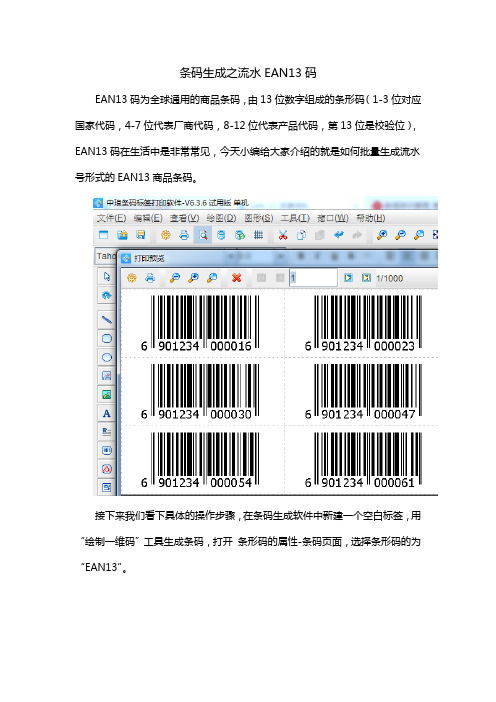
条码生成之流水EAN13码
EAN13码为全球通用的商品条码,由13位数字组成的条形码(1-3位对应国家代码,4-7位代表厂商代码,8-12位代表产品代码,第13位是校验位),EAN13码在生活中是非常常见,今天小编给大家介绍的就是如何批量生成流水号形式的EAN13商品条码。
接下来我们看下具体的操作步骤,在条码生成软件中新建一个空白标签,用“绘制一维码”工具生成条码,打开条形码的属性-条码页面,选择条形码的为“EAN13”。
在数据源中修改条形码的默认数据,手动输入7位数据(自己申请的商品条码数据前七位:国家代码和厂商代码),并保存。
点“+”号添加EAN13码中的流水号,数据对象类型选择“序列生成”,然后在右侧对生成的数据1添加一个补齐的处理方法,长度为5(代表产品代码)。
保存之后,条码生成软件会自动生成商品条码的第13位校验位,打印预览就可以看到流水号形式的EAN13码批量生成完成。
以上内容就是在条码生成软件中批量生成流水号形式EAN13码的步骤,如果对于商品条码的申请和批量生成还不清楚怎么操作可以参考:EAN-13商品条码的申请与批量生成。
在条码生成器中如何制作code128码
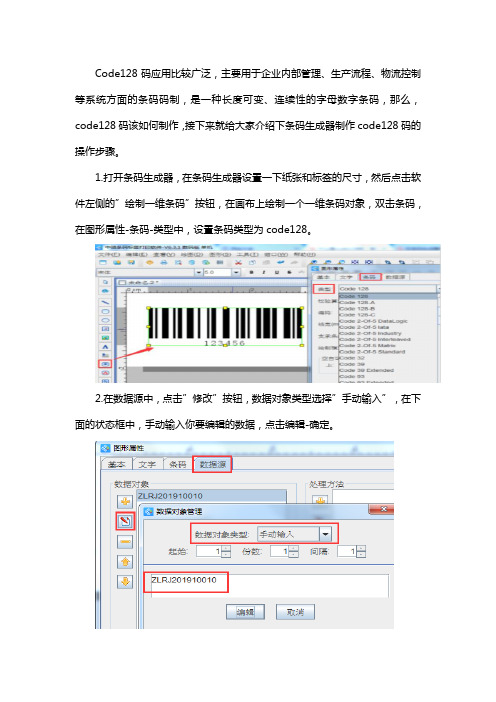
Code128码应用比较广泛,主要用于企业内部管理、生产流程、物流控制等系统方面的条码码制,是一种长度可变、连续性的字母数字条码,那么,code128码该如何制作,接下来就给大家介绍下条码生成器制作code128码的操作步骤。
1.打开条码生成器,在条码生成器设置一下纸张和标签的尺寸,然后点击软件左侧的”绘制一维条码”按钮,在画布上绘制一个一维条码对象,双击条码,在图形属性-条码-类型中,设置条码类型为code128。
2.在数据源中,点击”修改”按钮,数据对象类型选择”手动输入”,在下面的状态框中,手动输入你要编辑的数据,点击编辑-确定。
3.最终效果如图所示
以上就是在条码生成软件中制作code128码的操作步骤,是不是很简单,条码生成软件支持100多种条形码及二维码类型,如果需要制作哪种类型的二维码,在图形属性-条码-类型中,选择所需的类型即可。
条码标签软件中如何生成ITF14条码

条码标签软件中如何生成ITF14条码
ITF-14条码是固定的14位数据,在使用Label mx条码标签打印软件制作IFT14时,它本身含有自校验功能,如果输入13位数据,软件会自动生成最后一位校验码数据。
如果有完整的14位数据直接输入就可以生成条码了。
关于应用:ITF-14条码常用于箱码标签的印刷使用,第一位数字叫“包装指示符”,用来表示包装等级。
该指示符1-8为定量包装,9用于变量包装。
1、打开Label mx条码标签打印软件,使用一维码工具在页面中画出一个一维码,双击选择条码类型ITF-14,输入数据,如果输入13位数据,软件会自动补齐最后一位校验码。
2、如果直接输入的是14位数据,校验码不会出现,直接生成相
应条形码。
3、如果输入的数据长度不足,软件会弹出提示。
4、ITF的显示支撑条有4种表现形式:
软件可以通过设计流水条码属性、导入TXT 、Excel 等数据库进行条码标签的批量设计打印。
条形码插件 Barcode Toolbox 的用法 荐

条形码插件 Barcode Toolbox 的用法The Barcode Toolbox 是在 Adobe Illustrator CS 应用程序内直接创建和校验条形码的插件。
无需在外部程序中创建条形码,存为 EPSF 文件之后应用。
通过它你可以选择需要的条形码类型,确定条形码和其它参数后可以直接创建条形码。
Barcode Toolbox 是著名公司 BARCO 的产品。
BarcodeToolbox1.调出 barcode 面板,选择生成条码的类型:双击工具箱里的 barcode 条码按钮,调出 barcode 面板。
如图:在“条码类型”里选择我们最常用的EAN-13条码。
Barcode 面板第一个字段内“代码”是在条形码内被编码的实际代码。
你所输入的代码将被检查是否正确。
如果代码不正确而且无法纠正(例如,用户没有输入足够的数值),在字段的右侧将会出现警告图标。
第二个字段是“条宽度换算”。
一个正数值将减少条形码内条的宽度。
例如,当把条宽度设置为一个较大的数值时,一些条可能会消失。
第三个字段是“缩放比例”。
所有条形码有一个“标准”大小。
该缩放比例设置条形码相对于标准尺寸的加大或减小。
该字段内的最大值和最小值由条形码的类型来确定。
第四个字段为“条高度”。
这是在条形码内规定的“标准”条高度。
如果你想保持按标准所定义的标定条高度,可将此值保持为 0。
如果你想让条高于标准尺寸,可指定一个数值。
第五个字段是“宽/窄比率”。
该字段并非总是启用,它仅用于某种类型的条形码。
例如,在 ITF 条形码类型下该项才被启用。
最后,调板下方的按钮选项(从左至右):添加结束区域指示符,添加上下端鉴别条,添加左右端鉴别条,使用 OCRB 作为缺省字体,判读字符居中对齐,判读字符的高度缩放百分比。
Barcode 参数2.在 barcode 面板输入条码号,进行正确设置:在 code 栏里输入正确的13位条码号(包括最后的校验位),输入时你可以不用分隔符隔开,输入完后会自动隔开的。
《条码生成软》课件 (一)

《条码生成软》课件 (一)《条码生成软》是一款常用于条码生成的软件,该软件具有简单易用、操作便捷、功能强大等优点,成为广大企事业单位和个人用户生成条码的必备工具之一。
在使用软件的过程中,若能熟悉其使用方法则能事半功倍。
因此,许多课件逐渐出现,并成为学习软件使用的重要途径。
本文将从以下几方面,对《条码生成软》课件进行介绍和探讨。
1. 课件概述《条码生成软》课件是一种教学资料,旨在使使用《条码生成软》软件变得更加简单、易懂。
该课件包含了软件的基本介绍、安装、使用方法、主要功能等内容。
它采用图文混排的方式,结构合理、简单明了,便于初学者快速上手。
2. 课件内容《条码生成软》课件的内容主要分为以下几个部分:(1)《条码生成软》软件基本介绍:课件通过文字和图片的方式详细介绍了软件类型、功能等基本信息。
(2)软件的安装说明:课件详细介绍了软件安装需要的系统要求、安装步骤等。
(3)软件的使用教程:该部分介绍了软件的主要功能,如生成条码、导入图像、设置条码参数等方面,每个功能都有详细的操作说明和实际操作演示,让学习者更清晰的了解和掌握各项操作。
(4)高级应用:如果学习者已经基本掌握了软件的基本操作,还可以通过本课件的高级应用篇章,学习到更深层次的条码生成技术。
例如:条码的调整、样式的设置等问题,能够更好的应对实际情况。
3. 课件的优点(1)容易理解:本课件以简明易懂的方式,引导学习者从基础开始逐步掌握软件的使用要点。
不仅方便初学者快速上手,也为实际应用提供了坚实的基础。
(2)结构清晰:课件结构清晰,主次分明,让学习者能够快速找到需要学习的内容。
(3)内容丰富:课件内容详实,不仅能够满足初学者入门使用,也为高级应用提供了更具参考价值的教程。
(4)实用性强:本课件内容紧贴实际应用,结合实际操作演示、图文并茂的介绍方式,让学习者能够灵活使用软件完成各种条码生成任务。
总之,《条码生成软》课件的出现,为学习者掌握“条码生成软件”提供了新的途径。
条码生成器如何自动生成条码

现在不管是市面上所见,还是生活中所见到的所有产品都会有自己的条形码,而且条码生成器也层出不穷,生成条码是每一款条码生成器的最基本功能,下面我们就来为大家演示一下条码生成器如何自动生成条码?
首先,需要在电脑上安装一款条码生成器,然后在条码生成器中先将标签纸根据实际纸张设置为相符的尺寸。
其次,点击上方工具栏中的“数据库设置”将含有条码数据的TXT文档导入软件中,数据总数和样本数据核对正确之后,点击“编辑”即可。
下面我们可以点击左侧工具栏中的“条形码”图标,在画布上绘制条形码样式
双击绘制的条形码,在其“图形属性”-“数据源”中,点击左侧修改,选择数据库导入添加内容,由于导入的TXT中只有一个字段,此处是正确的,直接点击下方“编辑”-“确定”即可将数据导入条形码中。
通过数据库导入的方法将条码数据导入软件后,条码生成器就已经将TXT 中的所有数据自动生成了条形码,可以通过预览查看生成效果:
通过以上步骤操作,TXT中的1000个条码数据已经自动生成了1000个条形码,在双排纸中生成了500页。
可以看到在条码生成器中,只需要通过数据库导入的方式,就可以一次性将所有的数据生成条形码,非常的简单快捷,其实自动生成条码还有更多的方法实现,用户在实际操作中可以根据自己的需求来灵
活制作。
2、条码制作教程

条码制作相关教程1、打开BarTender程序,新建标签格式
2、选择打印机
3、选择自定义设置卷
4、选择纸张大小,这里选择A4,可根据实际情况选择
5、选择标签形状
6、调整边距
7、设置行数、列数,点击完成即可
8、在编辑窗口拖入条形码
9、同样方法将文本框拖入编辑区域
下:
11、双击编辑区域的条形码,在弹出窗口中选择数据源选项卡,设置源为数据库字段
12、点击数据库设置,在数据库添加向导里选择数据库类型为Excel
13、选择测试Excel文件的物理位置,点击下一步
14、选择要使用的表,点击完成
15、确认数据连接是否成功
16、确认无误后,在数据源选项卡中的使用域中选择网点代码
17、确定后编辑区域显示如下:
18、双击文本框,同样的方法设置数据源为数据库字段,使用域为网点名称
19、全部设置完成,编辑区域显示内容如下
20、常用按钮(预览、打印),点击预览按钮,查看数据排列情况
21、预览无误后,点击打印
注:此处条码默认为code39-全部ASCII
其中行数、列数、标签位置和布局均可自定义设置,此处仅作演示!。
AI条码插件BarcodeToolbox使用说明
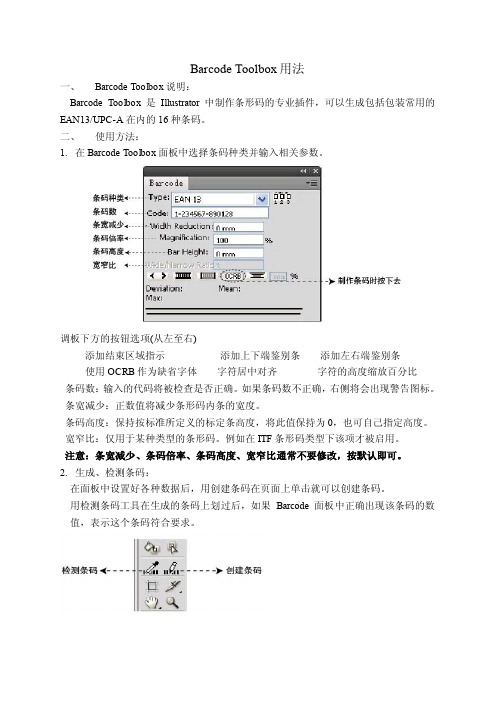
Barcode Toolbox用法一、Barcode Toolbox说明:Barcode Toolbox是Illustrator中制作条形码的专业插件,可以生成包括包装常用的EAN13/UPC-A在内的16种条码。
二、使用方法:1.在Barcode Toolbox面板中选择条码种类并输入相关参数。
调板下方的按钮选项(从左至右)添加结束区域指示添加上下端鉴别条添加左右端鉴别条使用OCRB作为缺省字体字符居中对齐字符的高度缩放百分比条码数:输入的代码将被检查是否正确。
如果条码数不正确,右侧将会出现警告图标。
条宽减少:正数值将减少条形码内条的宽度。
条码高度:保持按标准所定义的标定条高度,将此值保持为0,也可自己指定高度。
宽窄比:仅用于某种类型的条形码。
例如在ITF条形码类型下该项才被启用。
注意:条宽减少、条码倍率、条码高度、宽窄比通常不要修改,按默认即可。
2.生成、检测条码:在面板中设置好各种数据后,用创建条码在页面上单击就可以创建条码。
用检测条码工具在生成的条码上划过后,如果Barcode面板中正确出现该条码的数值,表示这个条码符合要求。
三、条码效果规定:1.80%和85%条码:黑色加负0.01mm的效果,专色不加效果。
90%倍率及以上的条码:黑色、专色均加负0.015mm效果。
80%以下的条码:黑色、专色均不加效果。
(此时需告之客户,不能保证条码质量)2.此工艺仅针对塑料包装版。
3.无论是新活还是改版活,如果需改动条码,则在制作时要注意按新规定;如不需改动条码,则不必改动原条码的效果。
图像制作部2011-3-1目录内容提要写作提纲正文一、资产减值准备的理论概述 (4)(一)固定资产减值准备的概念 (4)(二)固定资产减值准备的方法 (5)(三)计提资产减值准备的意义 (5)二、固定资产减值准备应用中存在的问题分析 (5)(一)固定资产减值准备的计提模式不固定 (5)(二)公允价值的获取 (6)(三)固定资产未来现金流量现值的计量 (7)(四)利用固定资产减值准备进行利润操纵 (8)三、解决固定资产减值准备应用中存在的问题的对策 (10)(一)确定积累时间统一计提模式 (10)(二)统一的度量标准 (11)(三)提高固定资产可收回金额确定方式的操作性 (11)(四)加强对固定资产减值准备计提的认识 (12)(五)完善会计监督体系 (12)参考文献 (15)内容提要在六大会计要素中,资产是最重要的会计要素之一,与资产相关的会计信息是财务报表使用者关注的重要信息。
条形码程序使用说明课件

点击打印首选项,设置打印机参数
学习交流PPT
9
打印机纸张设置
纸张
自定义纸张尺寸
学习交流PPT
纸张名称
纸张宽度 纸张高度
纸张设置完成
10
打印模式
配置打印框图式
选择此项,意义是将 打印机设置成热转印 方式,也就是使用碳 带打印的方式
设置标签纸的类型,意 义是将纸张设置成通过 标签间隔检测标签走纸 的方式
选择部门
发送数据到MC1000时,是 覆盖还是追加方式
比较EXCEL文件 打印资产标签
学习交流PPT
37
请注意
• 为了介绍方便,此处先完整介绍PC机程序 • PC机的程序需要在安装MC1000程序后,才可
以和MC1000通讯并实际使用
系统登录后才可使用 默认用户名:11111 密码:11111
可以通过配置,增加和删除用户, 并且可以更改密码
电源键 扫描键 辅助键 字母、数字键
方向键
学习交流PPT
22
组合键操作
学习交流PPT
23
激光扫描
正确
错误
1. 确保扫描头已驱动 2. 将移动数据采集终端瞄准条码。 3. 按扫描按钮。确保红色的扫描光束覆盖整个条码。“扫描 LED”呈红色亮 起,指示已打开激光。“扫描LED”呈绿色亮起并且发出一声蜂鸣,指示已 成功解码。
学习交流PPT
38
导入EXCEL数据
资产数据由资产管理系统导出到EXCEL文件中,本程序只支持资产系统导出的EXCEL文件
这里导入文件
选择EXCEL文 件,并导入到 PC机程序中
学习交流PPT
39
导入的数据
学习交流PPT
从EXCEL导入 的资产数据
条码生成器之 EAN-14 条形码
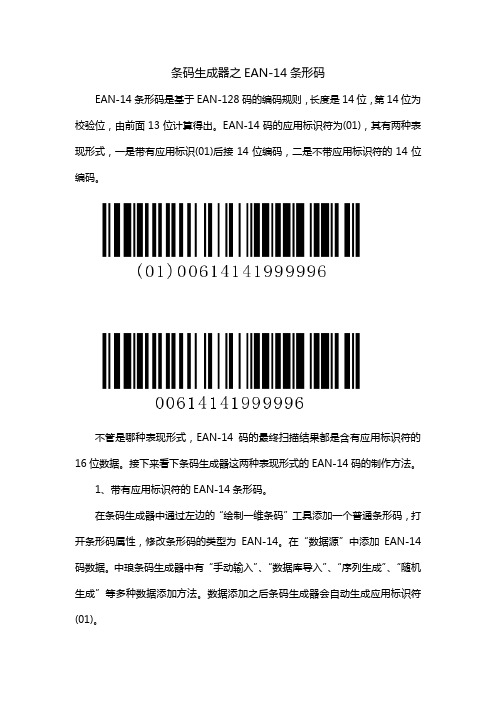
条码生成器之EAN-14条形码
EAN-14条形码是基于EAN-128码的编码规则,长度是14位,第14位为校验位,由前面13位计算得出。
EAN-14码的应用标识符为(01),其有两种表现形式,一是带有应用标识(01)后接14位编码,二是不带应用标识符的14位编码。
不管是哪种表现形式,EAN-14码的最终扫描结果都是含有应用标识符的16位数据。
接下来看下条码生成器这两种表现形式的EAN-14码的制作方法。
1、带有应用标识符的EAN-14条形码。
在条码生成器中通过左边的“绘制一维条码”工具添加一个普通条形码,打开条形码属性,修改条形码的类型为EAN-14。
在“数据源”中添加EAN-14码数据。
中琅条码生成器中有“手动输入”、“数据库导入”、“序列生成”、“随机生成”等多种数据添加方法。
数据添加之后条码生成器会自动生成应用标识符(01)。
2、不含应用标识符的EAN-14条形码。
条码生成器中制作有应用标识符的EAN14码后,在条形码属性-文字选项中,文字位置选择“无”隐藏条码数据。
在属性-基本选项中记录下条形码ID。
在EAN-14码的下面添加一个普通文本,打开文本属性,数据源中选择“数据引用”,引用数据对象的ID就是刚刚记录的EAN-14码ID,这样,文本中的数据就是和条形码数据是一样。
以上是有关EAN-14条形码信息以及在条码生成器的制作方法。
如需批量打印EAN-14码,最常用的就是“数据库导入”的方法导入条码数据,可实现批量生成EAN-14码,然后在条码生成器中连接打印机打印即可。
条码生成器之生成EAN8-商品条码
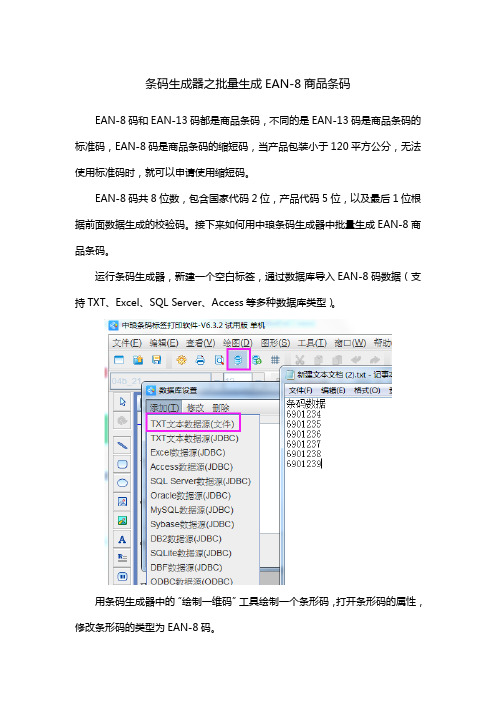
条码生成器之批量生成EAN-8商品条码
EAN-8码和EAN-13码都是商品条码,不同的是EAN-13码是商品条码的标准码,EAN-8码是商品条码的缩短码,当产品包装小于120平方公分,无法使用标准码时,就可以申请使用缩短码。
EAN-8码共8位数,包含国家代码2位,产品代码5位,以及最后1位根据前面数据生成的校验码。
接下来如何用中琅条码生成器中批量生成EAN-8商品条码。
运行条码生成器,新建一个空白标签,通过数据库导入EAN-8码数据(支持TXT、Excel、SQL Server、Access等多种数据库类型)。
用条码生成器中的“绘制一维码”工具绘制一个条形码,打开条形码的属性,修改条形码的类型为EAN-8码。
然后在数据源中修改商品条码的数据,选择数据库导入EAN-8码数据。
小编导入的是7位数据,最后一位校验码条码生成器会自动生成。
打印预览查看批量生成的EAN-8商品条码。
在条码生成器中,导入多少数
据,就可以批量生成多少EAN-8码。
以上就是用条码生成器批量生成EAN-8商品条码的方法,步骤很简单,需要注意的是:EAN-8码和EAN-13商品条码的数据一样,也需要提前在中国物品编码中心申请,条码生成器支持一百多种条码二维码类型,有了相应的条码数据就可以在中琅条码生成器中生成各种类型的条码二维码。
条码生成器生成药品电子监管码的两种方法
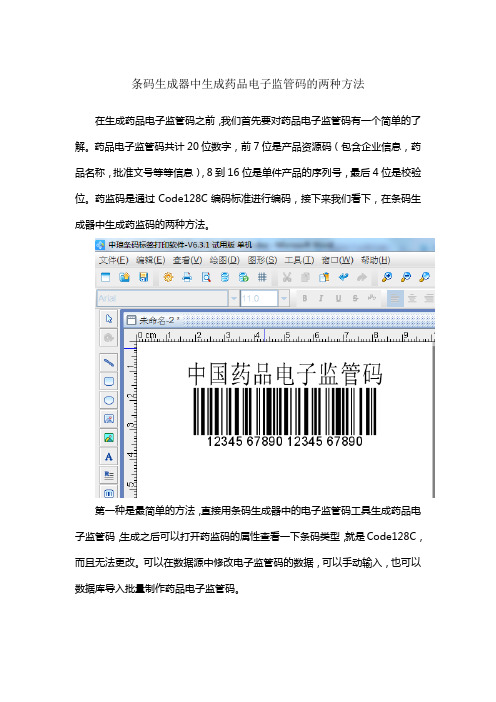
条码生成器中生成药品电子监管码的两种方法在生成药品电子监管码之前,我们首先要对药品电子监管码有一个简单的了解。
药品电子监管码共计20位数字,前7位是产品资源码(包含企业信息,药品名称,批准文号等等信息),8到16位是单件产品的序列号,最后4位是校验位。
药监码是通过Code128C编码标准进行编码,接下来我们看下,在条码生成器中生成药监码的两种方法。
第一种是最简单的方法,直接用条码生成器中的电子监管码工具生成药品电子监管码,生成之后可以打开药监码的属性查看一下条码类型,就是Code128C,而且无法更改。
可以在数据源中修改电子监管码的数据,可以手动输入,也可以数据库导入批量制作药品电子监管码。
第二种生成药品电子监管码的方法比起第一种比起来就多了两个步骤,在条码生成器中生成一个普通的条形码,条形码类型默认的是Code128,打开条形码的属性,选择条形码的类型为Code128C。
然后在数据源中输入20位药监码。
通过上面的对比可以看出,两种药品电子监管码黑白条是一模一样的,唯一的区别就是下面药监码文字的显示方法不对,接下来就可以给药监码文字做一个格式化,以英文问号“?”代替药监码,20个英文问号,每五个之间加空格。
以上两种方法生成的药品电子监管码是一模一样,其实两种生成药监码的方法也是一样的,只不过通过电子监管码工具生成药监码,条码生成器会自动选择Code128C条码类型,以及自动对条码文字进行格式化,更方便。
在条码生成器中如何制作code128码
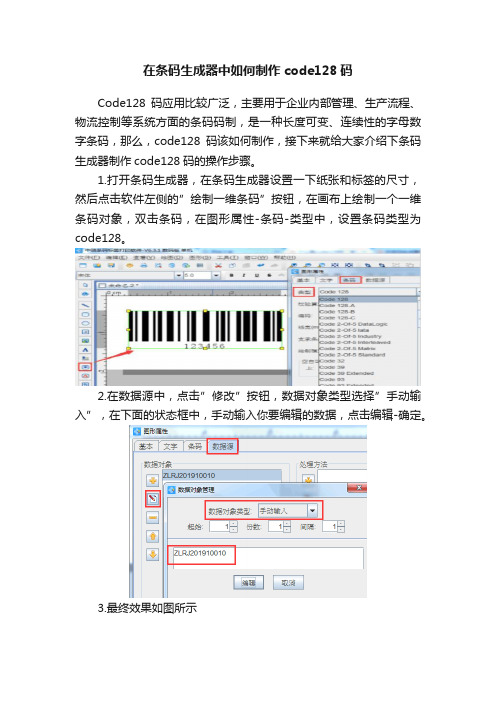
在条码生成器中如何制作code128码
Code128码应用比较广泛,主要用于企业内部管理、生产流程、物流控制等系统方面的条码码制,是一种长度可变、连续性的字母数字条码,那么,code128码该如何制作,接下来就给大家介绍下条码生成器制作code128码的操作步骤。
1.打开条码生成器,在条码生成器设置一下纸张和标签的尺寸,然后点击软件左侧的”绘制一维条码”按钮,在画布上绘制一个一维条码对象,双击条码,在图形属性-条码-类型中,设置条码类型为code128。
2.在数据源中,点击”修改”按钮,数据对象类型选择”手动输入”,在下面的状态框中,手动输入你要编辑的数据,点击编辑-确定。
3.最终效果如图所示
以上就是在条码生成软件中制作code128码的操作步骤,是不是很简单,条码生成软件支持100多种条形码及二维码类型,如果需要制作哪种类型的二维码,在图形属性-条码-类型中,选择所需的类型即可。
用条码软件生成乱码数据
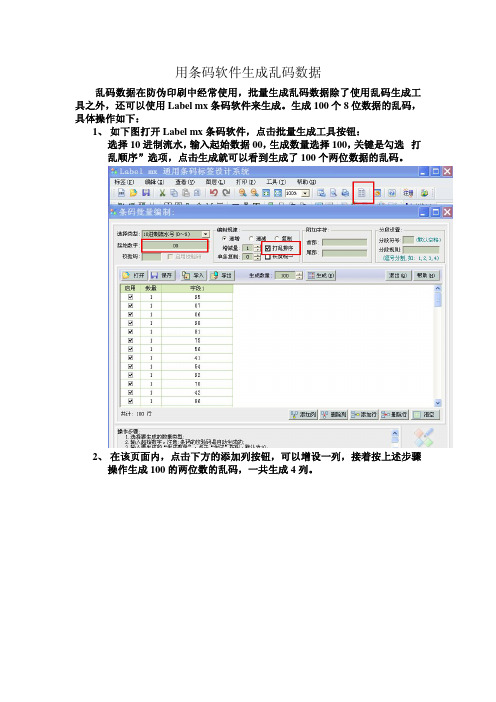
用条码软件生成乱码数据
乱码数据在防伪印刷中经常使用,批量生成乱码数据除了使用乱码生成工具之外,还可以使用Label mx条码软件来生成。
生成100个8位数据的乱码,具体操作如下:
1、如下图打开Label mx条码软件,点击批量生成工具按钮:
选择10进制流水,输入起始数据00,生成数量选择100,关键是勾选“打乱顺序”选项,点击生成就可以看到生成了100个两位数据的乱码。
2、在该页面内,点击下方的添加列按钮,可以增设一列,接着按上述步骤
操作生成100的两位数的乱码,一共生成4列。
存成txt文件。
4、点击打开保存的txt文件,就可以看到100的8位数的乱码数据了。
除了纯数字,还可以生成含有字母的乱码,有打印乱码需要的朋友可以下载Label mx来自行试一下。
条码软件如何制作SN开头的条形码

条码软件如何制作SN开头的条形码
在产品包装上,经常会见到不止一个条形码,其中有69开头的商品条码也有SN开头的条形码,在某些产品包装上,会将序列号叫做SN码.串码,是同一种编号的商品的唯一码,是为了管理时精确化到每一个商品身上,是商品的出厂编号。
其实SN开头的条形码,SN是前面的前缀并不包括在条形码数据中。
下面我们就来看一下如何制作SN开头的条形码:
一.打开条码软件,新建标签纸,并点击左侧条形码图标,在标签纸上绘制条码样式:
二.添加条码数据中琅软件支持手动输入.数据库导入等多种添加方式,本文以手动输入为例添加。
(如果有条码数据文档,可以使用数据库导入添加条码数据,批量生成条形码)
三.添加SN前缀条形码数据添加后,我们可以点击“文字”然后在下方格式化中输入前缀“SN:”及“?”(英文状态下问号),问号代表条码数据字符,有多少个条码数据,就输入多少个问号即可。
以上就是制作SN条码的全部步骤了,在“图形属性-文字-格式化”中添加前缀,不会影响条形码的扫描效果,且在显示中也是符合我们所要求的SN条码的显示效果。
第 1 页共 1 页。
